以下是一些判断显卡是否烧了的方法:
观察显示情况
黑屏:如果电脑开机后完全没有画面显示,显示器提示 “无信号”,则有可能是显卡完全损坏.
花屏、闪屏:屏幕上出现条纹、色块、乱码,或者图像扭曲、闪烁等现象,可能是显卡的图形处理核心出现问题,导致图像输出异常.
颜色显示异常:显示的颜色不准确,如偏色、颜色过淡或过深等,可能是显卡的色彩处理部分出现故障.
分辨率异常:系统自动降低显示器的分辨率,导致图像变得模糊不清,或者无法调整屏幕分辨率,这可能是显卡无法正常处理高分辨率图像信号.
检查电脑运行状态
死机:在使用电脑过程中,频繁出现死机现象,尤其是在运行图形密集型程序或游戏时,可能是显卡因过热或其他故障而无法正常工作,导致系统崩溃.
蓝屏:显卡故障是导致系统蓝屏死机的常见原因之一,蓝屏错误代码通常与显卡驱动程序或硬件问题有关.
性能下降:电脑运行缓慢,软件启动和运行速度明显变慢,游戏卡顿严重,帧率降低等,这可能是显卡性能下降或出现故障,无法有效地处理图像和视频数据,从而影响了整体性能.
噪音异常:显卡风扇声音异常增大,甚至出现嘶嘶声、爆裂声或啸叫声等,可能是显卡过热,风扇转速加快以散热,也可能是风扇本身故障或显卡内部电路出现问题.
查看设备管理器和驱动程序
设备管理器中的异常标识:在 Windows 系统中,打开设备管理器,找到 “显示适配器”,查看显卡设备是否有黄色感叹号、问号或红色叉号等异常标识。如果有,说明显卡可能存在驱动程序问题或硬件故障.
驱动程序相关问题:如显卡驱动程序无法正常安装、安装后提示错误,或者在使用过程中频繁出现 “显卡驱动程序已停止响应” 等提示,可能是显卡硬件本身有问题,也可能是驱动程序与显卡不兼容或损坏.
检查显卡外观和温度
外观检查:如果电脑出现上述故障现象,可以在关机并断电后,打开机箱,找到显卡,检查其外观是否有明显的损坏迹象,如电容爆裂、烧焦、变色、变形,以及电路板上是否有黑色痕迹、焊点松动等问题。如果有,很可能是显卡已经烧毁.
温度检测:可以使用硬件监控软件,如 GPU-Z、鲁大师等,来检测显卡在运行时的温度。如果显卡温度过高,超过了正常工作温度范围,可能是显卡散热不良,长时间高温运行会导致显卡损坏,也可能是显卡本身存在故障,导致功耗异常增加而发热严重.
替换测试
如果有条件,可以将疑似故障的显卡替换为一块已知正常工作的显卡,然后观察电脑的显示和运行情况。如果替换后电脑恢复正常,则说明原来的显卡确实存在问题;反之,如果问题依旧,则可能是其他硬件或软件方面的原因导致的.